プリンターの色域を最大限に利用する [レタッチ]
プリンターの色域を最大限に利用する~Lightroom Classic編
Lightroomの現像処理は、sRGBでもAdobe RGBでもなくProPhoto RGBが使われています。そして(おそらく)プリント時もProPhotoRGBです。その理由とは…。
※このエントリーはLightroom Classicについて書いたものです。記事中「Lightroom」とあるのはすべて「Lightroom Classic」のことです(そもそもLightroomにはプリント機能がないですし)。
1)RAWの色域をカバーするProPhoto RGB
デジタルカメラのカラー設定にはsRGBやAdobe RGBがあります。また、Photoshopなどのレタッチソフトやメーカー製現像ソフトにもsRGBやAdobe RGBを選択する項目があります。市販されている書籍やセミナーなどでも、レタッチソフトが取り上げられると、sRGBかAdobe RGBのどちらかを選んだらよいか、そのメリット、デメリットが説かれます。
デジタルカメラやデジタル写真の世界でsRGBかAdobe RGBかという話しになりがちですが、Lightroomの現像では、ProPhoto RGBという色域が使われます。その理由はRAWの色域に対応するためです。
どういうことでしょうか? デジタルカメラではsGGBかAdobe RGBのどちらかの色域を選べますが、それはJPEG画像に対しての設定と考えてください(純正現像ソフトを利用する場合は、RAWでもその設定が引き継がれますが、Lightroomの場合は別)。RAWは、そのカメラ特有の「極端に広い色域」を持っています。その極端に広い色域をカバーするのがProPhotoRGBなのです。
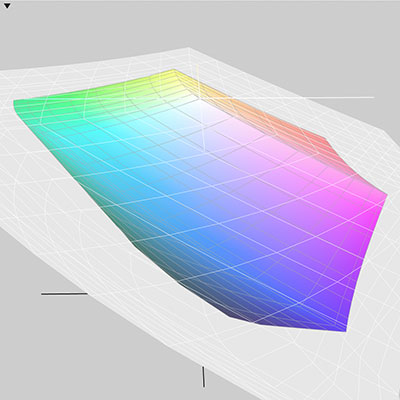
色域の広いほうがProPhoto RGB、小さいほうがAdobe RGB。ProPhoto RGBの色域が広すぎて、このアプリ(ColorSyncユーティリティ)では全体を表示しきれません。
2)プリンターの色域とsRGB、Adobe RGB
ProPhoto RGB、Adobe RGB、sRGBなどは、ICCプロファイルとしても定義されていますが、これらは異なる機器間で色域を統一するための観念的な色域です。
一方、プリンターにも表現できる色域があります。これはデバイス(機器)依存の色域(≒プロファイルと言ってもいい)です。ただプリンターの場合、注意しなければならないのは、使う用紙によって色域が異なるということです(同じ画像でも光沢紙よりマット紙にプリントするとクスで見えるのは、マット紙のほうが色域が狭いため)。
ここでは筆者が所有している「EPSON PX-5V」というプリンターでエプソンの「写真用紙」にプリントする際のプロファイルを例に採ります(以降、この色域をPX-5V(G)と表記します)。
では見てみましょう。まずは、sRGBとPX-5V(G)の色域の差です。一般にプリンターなどCMY(K)の機器はRGBよりも色域が狭いのですが、最近のプリンターは7~8色のインクを利用するものも多く、以前に比べ広い色域を表現できるようになっています。下の図でも青~緑の部分ではPX-5V(G)の方がsRGBの色域を大きく超えているのがわかります。
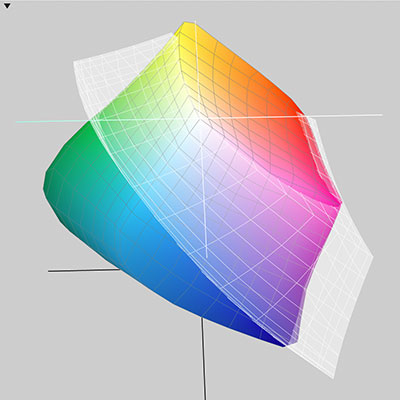
sRGBとPX-5V(G)の色域の違い。白い方がsRGB、色のついたものがPX-5V(G)の色域を示しています。
次にAdobe RGBとPX-5V(G)の色域の違いです。sRGBよりも色域が広がりましたが、それでもまだ青~緑の部分ではPX-5V(G)がAdobe RGBの色域を超えています。
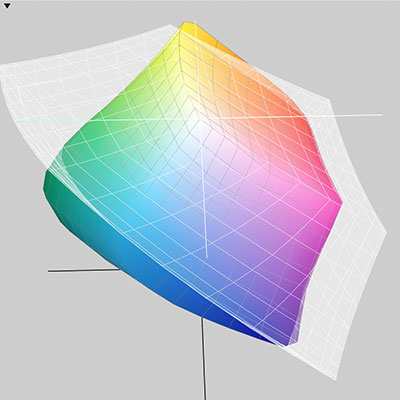
Adobe RGBとPX-5V(G)の色域の違い。白いほうがAdobe RGB、色のついたほうがPX-5V(G)の色域を示しています。
sRGBにしろAdobe RGBにしろ、PX-5V(G)の色域をカバーすることができません。ということは、つまり画像データの色域がsRGBやAdobe RGBであった場合、プリンターの性能をフルに発揮できないということになります。もったないです。
そのような意見に対して「元々Adobe RGBで撮り、レタッチソフトもAdobe RGBに設定して編集しているのだからそれでいい」という意見もあるでしょう。それはそれで一つの考え方だと思います。ただ、もしRAWで撮影し、Lightroomを利用するなら、PX-5V(G)の色域を全部使うことができるのです。そう聞いたら、どう思うでしょうか? プリンターのスペックをフルに使い切りたいと思いませんか?
Column
Photoshopなどで「プロファイル変換」をすれば、元がsRGBやAdobe RGBでも、そこからはみ出したPX-5V(G)の青~緑の領域を使えるのでは? と考える人もいるでしょう。しかしそれは間違いです。確かにプロファイル変換によって器としての色域は変化し、色域が圧縮される場合は小さい方に合わせます。しかし、色域が拡大する部分では、色の変化は生じません(生じないはずです。たぶん…)。色域を広げるということはより高彩度の色を表現できるということですが、元の色の彩度を高めることが、元の色の再現性を高めることにはならないからです(←ここ重要です)。ですので、プロファイル変換をしたからといって、PX-5V(G)の色域をフルに使ったプリントできるというわけではありません。このことは、sRGBやAdobe RGBのデータをプリンタープロファイルを使ってプリントする場合も同様です。
3)プリンターの色域をフルに使い切るには
プリンターの色域を使い切るには、元の色域がプリンターの色域を超えている必要があります。いくつかの色域がありますが、Lightroomが採用しているのが冒頭に紹介したProPhoto RGBです。ProPhoto RGBより少し狭いWideGamut RGBというのもありますが、LIghtroomでは様々なカメラのRAW(RAWの色域はAdobe RGBなどより遙かに広い)に対応すべく十分な広さの色域を持つProPhoto RGBが採用されたのだと思われます。
ここでLightroomの各モジュールがどの色域を使っているのかを確認しておくと、実は現像モジュール以外のプレビュー表示はAdobe RGBが使われます。現像モジュールのみProPhoto RGBが使われます(参照:アドビのヘルプ)。プリントモジュールでもプレビューはAdobe RGBと書かれています。
しかし、実際のプリントはどうでしょうか。ヘルプにハッキリと書かれているわけではないのですが、「次の場合に Adobe RGB を使用します。」とあって、その場合のひとつに「ドラフトモードでプリントする場合」と書いてあります。それを裏読みすれば、ドラフトモード以外のプリント、つまり本プリントは、ProPhoto RGBが使われると推測できます。また、Lightroomにそもそも色域の設定がないのは、RAWをProPhoto RGBで読み込んで現像に利用するためであって、そのポリシーはプリントでも踏襲されているはずです。
前置きが長くなりましたが、プリンターの色域を使い切るにはどうするか? 実は特に何もする必要がありません。先述したようにLIghtroomはRAWを現像やプリントではProPhoto RGBで扱います。このProPhoto RGBとPX-5V(G)の色域の比較が下の図です。
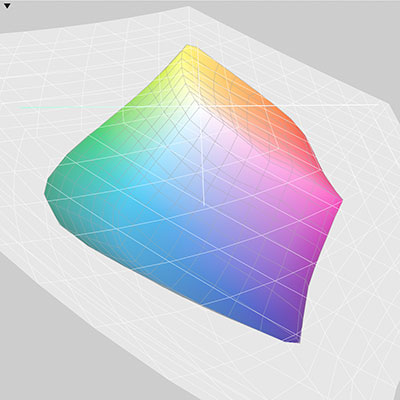
ProPhoto RGBとPX-5V(G)色域の比較。RGBとPX-5V(G)の色域をProPhoto RGBの色域が完全に覆っています。
ProPhoto RGBがPX-5V(G)を完全にカバーするので、「プロファイル変換」さえきちんとしてあげれば、プリンターの色域をフルに活用できます。このように、入力や作業側の色域がプリンターの色域(に限らず出力側のデバイス)を超えていれば、プリンターの色域を活用することができます。
なお、プリント時にプロファイル変換とは、プリンタープロファイルを指定することを意味します。LIghtroomの場合、「プリント」モジュールの「カラーマネージメント」欄で正しいプロファイルを選択します。その際、プリンタードライバーの設定で必ずカラー調整を「オフ」にします(二重のカラー調整が行われるため)。
蛇足ですが、LIghtroomではこのプリンタープロファイルを使ったプリント以外では、正しい色でのプリントを期待することができません。プリント方法は「プリンタープロファイル一択」です。
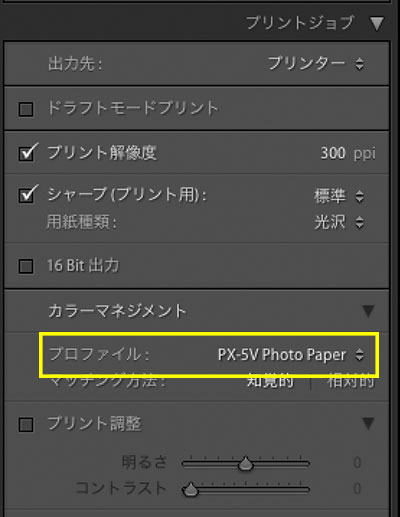
Lightroomの「印刷」モジュールの「カラーマネージメント」。ここで正しいプロファイルをメニューから選びます。もしメニューに表示されない場合は、図にはないですが「その他」を選ぶと現れるプロファイル一覧から選びます。
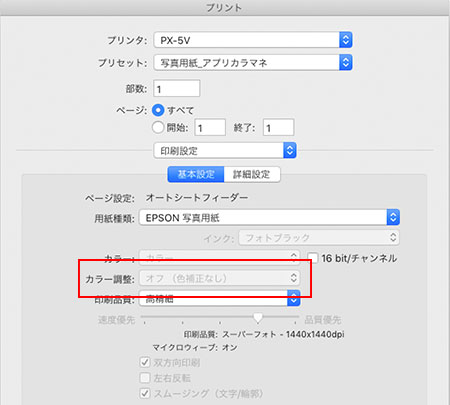
Lightroomの「プリント」でプリンタープロファイルを選んだ場合、プリンタードライバーの色調整機能は必ずオフにします。
…ということで、Lightroomでプリンターの色域をフルに利用するには、プリンタープロファイルを使ったプリントを行えばよいということでした。
(関連記事)
カメラの設定はsRGBか、Adobe RGBか?
Lightroomの現像処理は、sRGBでもAdobe RGBでもなくProPhoto RGBが使われています。そして(おそらく)プリント時もProPhotoRGBです。その理由とは…。
※このエントリーはLightroom Classicについて書いたものです。記事中「Lightroom」とあるのはすべて「Lightroom Classic」のことです(そもそもLightroomにはプリント機能がないですし)。
1)RAWの色域をカバーするProPhoto RGB
デジタルカメラのカラー設定にはsRGBやAdobe RGBがあります。また、Photoshopなどのレタッチソフトやメーカー製現像ソフトにもsRGBやAdobe RGBを選択する項目があります。市販されている書籍やセミナーなどでも、レタッチソフトが取り上げられると、sRGBかAdobe RGBのどちらかを選んだらよいか、そのメリット、デメリットが説かれます。
デジタルカメラやデジタル写真の世界でsRGBかAdobe RGBかという話しになりがちですが、Lightroomの現像では、ProPhoto RGBという色域が使われます。その理由はRAWの色域に対応するためです。
どういうことでしょうか? デジタルカメラではsGGBかAdobe RGBのどちらかの色域を選べますが、それはJPEG画像に対しての設定と考えてください(純正現像ソフトを利用する場合は、RAWでもその設定が引き継がれますが、Lightroomの場合は別)。RAWは、そのカメラ特有の「極端に広い色域」を持っています。その極端に広い色域をカバーするのがProPhotoRGBなのです。
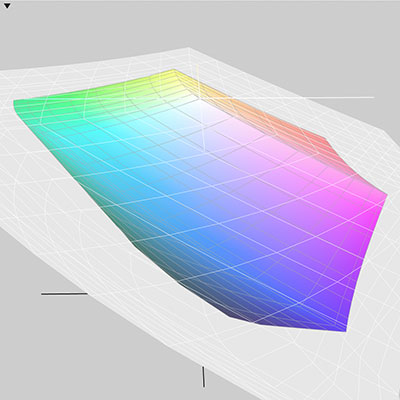
色域の広いほうがProPhoto RGB、小さいほうがAdobe RGB。ProPhoto RGBの色域が広すぎて、このアプリ(ColorSyncユーティリティ)では全体を表示しきれません。
2)プリンターの色域とsRGB、Adobe RGB
ProPhoto RGB、Adobe RGB、sRGBなどは、ICCプロファイルとしても定義されていますが、これらは異なる機器間で色域を統一するための観念的な色域です。
一方、プリンターにも表現できる色域があります。これはデバイス(機器)依存の色域(≒プロファイルと言ってもいい)です。ただプリンターの場合、注意しなければならないのは、使う用紙によって色域が異なるということです(同じ画像でも光沢紙よりマット紙にプリントするとクスで見えるのは、マット紙のほうが色域が狭いため)。
ここでは筆者が所有している「EPSON PX-5V」というプリンターでエプソンの「写真用紙」にプリントする際のプロファイルを例に採ります(以降、この色域をPX-5V(G)と表記します)。
では見てみましょう。まずは、sRGBとPX-5V(G)の色域の差です。一般にプリンターなどCMY(K)の機器はRGBよりも色域が狭いのですが、最近のプリンターは7~8色のインクを利用するものも多く、以前に比べ広い色域を表現できるようになっています。下の図でも青~緑の部分ではPX-5V(G)の方がsRGBの色域を大きく超えているのがわかります。
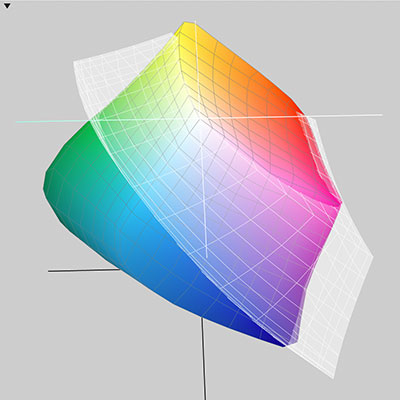
sRGBとPX-5V(G)の色域の違い。白い方がsRGB、色のついたものがPX-5V(G)の色域を示しています。
次にAdobe RGBとPX-5V(G)の色域の違いです。sRGBよりも色域が広がりましたが、それでもまだ青~緑の部分ではPX-5V(G)がAdobe RGBの色域を超えています。
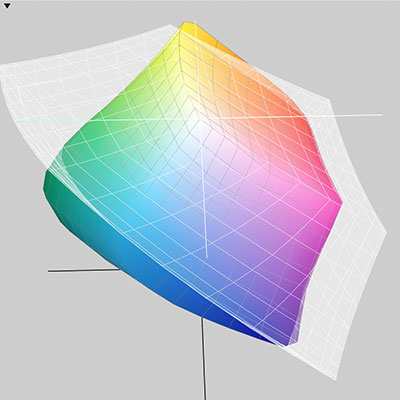
Adobe RGBとPX-5V(G)の色域の違い。白いほうがAdobe RGB、色のついたほうがPX-5V(G)の色域を示しています。
sRGBにしろAdobe RGBにしろ、PX-5V(G)の色域をカバーすることができません。ということは、つまり画像データの色域がsRGBやAdobe RGBであった場合、プリンターの性能をフルに発揮できないということになります。もったないです。
そのような意見に対して「元々Adobe RGBで撮り、レタッチソフトもAdobe RGBに設定して編集しているのだからそれでいい」という意見もあるでしょう。それはそれで一つの考え方だと思います。ただ、もしRAWで撮影し、Lightroomを利用するなら、PX-5V(G)の色域を全部使うことができるのです。そう聞いたら、どう思うでしょうか? プリンターのスペックをフルに使い切りたいと思いませんか?
Column
Photoshopなどで「プロファイル変換」をすれば、元がsRGBやAdobe RGBでも、そこからはみ出したPX-5V(G)の青~緑の領域を使えるのでは? と考える人もいるでしょう。しかしそれは間違いです。確かにプロファイル変換によって器としての色域は変化し、色域が圧縮される場合は小さい方に合わせます。しかし、色域が拡大する部分では、色の変化は生じません(生じないはずです。たぶん…)。色域を広げるということはより高彩度の色を表現できるということですが、元の色の彩度を高めることが、元の色の再現性を高めることにはならないからです(←ここ重要です)。ですので、プロファイル変換をしたからといって、PX-5V(G)の色域をフルに使ったプリントできるというわけではありません。このことは、sRGBやAdobe RGBのデータをプリンタープロファイルを使ってプリントする場合も同様です。
3)プリンターの色域をフルに使い切るには
プリンターの色域を使い切るには、元の色域がプリンターの色域を超えている必要があります。いくつかの色域がありますが、Lightroomが採用しているのが冒頭に紹介したProPhoto RGBです。ProPhoto RGBより少し狭いWideGamut RGBというのもありますが、LIghtroomでは様々なカメラのRAW(RAWの色域はAdobe RGBなどより遙かに広い)に対応すべく十分な広さの色域を持つProPhoto RGBが採用されたのだと思われます。
ここでLightroomの各モジュールがどの色域を使っているのかを確認しておくと、実は現像モジュール以外のプレビュー表示はAdobe RGBが使われます。現像モジュールのみProPhoto RGBが使われます(参照:アドビのヘルプ)。プリントモジュールでもプレビューはAdobe RGBと書かれています。
しかし、実際のプリントはどうでしょうか。ヘルプにハッキリと書かれているわけではないのですが、「次の場合に Adobe RGB を使用します。」とあって、その場合のひとつに「ドラフトモードでプリントする場合」と書いてあります。それを裏読みすれば、ドラフトモード以外のプリント、つまり本プリントは、ProPhoto RGBが使われると推測できます。また、Lightroomにそもそも色域の設定がないのは、RAWをProPhoto RGBで読み込んで現像に利用するためであって、そのポリシーはプリントでも踏襲されているはずです。
前置きが長くなりましたが、プリンターの色域を使い切るにはどうするか? 実は特に何もする必要がありません。先述したようにLIghtroomはRAWを現像やプリントではProPhoto RGBで扱います。このProPhoto RGBとPX-5V(G)の色域の比較が下の図です。
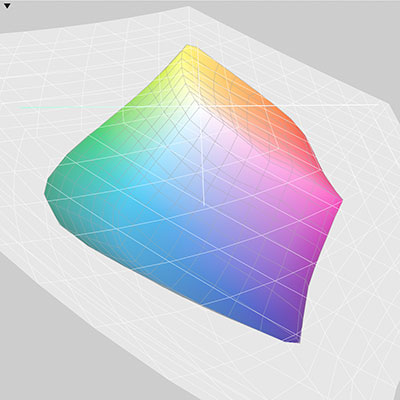
ProPhoto RGBとPX-5V(G)色域の比較。RGBとPX-5V(G)の色域をProPhoto RGBの色域が完全に覆っています。
ProPhoto RGBがPX-5V(G)を完全にカバーするので、「プロファイル変換」さえきちんとしてあげれば、プリンターの色域をフルに活用できます。このように、入力や作業側の色域がプリンターの色域(に限らず出力側のデバイス)を超えていれば、プリンターの色域を活用することができます。
なお、プリント時にプロファイル変換とは、プリンタープロファイルを指定することを意味します。LIghtroomの場合、「プリント」モジュールの「カラーマネージメント」欄で正しいプロファイルを選択します。その際、プリンタードライバーの設定で必ずカラー調整を「オフ」にします(二重のカラー調整が行われるため)。
蛇足ですが、LIghtroomではこのプリンタープロファイルを使ったプリント以外では、正しい色でのプリントを期待することができません。プリント方法は「プリンタープロファイル一択」です。
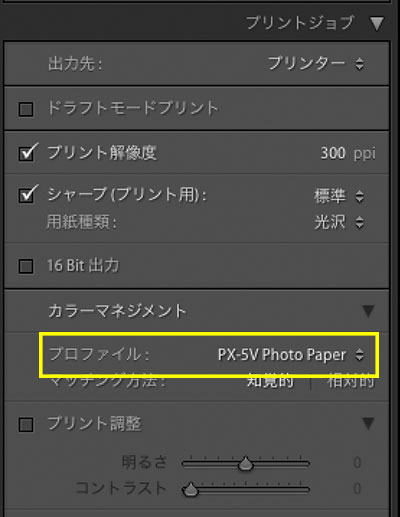
Lightroomの「印刷」モジュールの「カラーマネージメント」。ここで正しいプロファイルをメニューから選びます。もしメニューに表示されない場合は、図にはないですが「その他」を選ぶと現れるプロファイル一覧から選びます。
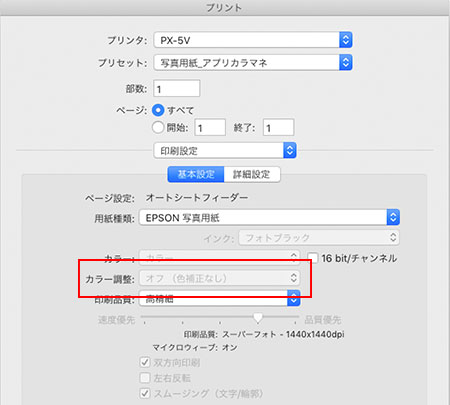
Lightroomの「プリント」でプリンタープロファイルを選んだ場合、プリンタードライバーの色調整機能は必ずオフにします。
…ということで、Lightroomでプリンターの色域をフルに利用するには、プリンタープロファイルを使ったプリントを行えばよいということでした。
(関連記事)
カメラの設定はsRGBか、Adobe RGBか?
2019-06-26 23:59
nice!(5)
コメント(0)




コメント 0